Adakah anda ingin memberi komputer anda permulaan yang baru? Menghapuskan segala-galanya adalah cara untuk pergi jika anda menjualnya atau hanya mahu pembersihan menyeluruh. Sekiranya anda tidak pasti bagaimana untuk melakukannya, itulah panduan ini. Saya akan memandu anda melalui langkah-langkah untuk menghapuskan Windows 10 dan memulihkannya ke tetapan kilangnya. Ini juga sempurna jika anda telah menerima komputer dengan Windows 10 dari orang lain dan ingin mula segar. Oleh itu, jika anda sudah bersedia untuk mengucapkan selamat tinggal kepada semua fail dan aplikasi lama dan mulakan dengan slate yang bersih, inilah cara untuk menetapkan semula kilang Windows 10:
src=”https://www.digitalcitizen.life/wp-content/uploads/2024/05/win10_factory_reset.png”>
Kaedah ini adalah bersamaan dengan pemasangan baru Windows 10, dan tidak akan ada kesan aktiviti sebelumnya. Reset kilang sedemikian memadamkan segala-galanya, termasuk semua fail peribadi, aplikasi, dan tetapan anda yang dibuat di Windows 10.
seperti yang anda lihat kemudian dalam panduan ini, jika anda yakin bahawa apa yang anda mahukan adalah untuk menghapuskan segala-galanya, anda juga akan mendapat pilihan semasa proses penetapan semula untuk tidak hanya mengeluarkan semua fail anda tetapi juga untuk membersihkan pemacu anda dengan teliti dengan menulis semula data kosong pada mereka. Walaupun ini akan meningkatkan masa yang diperlukan untuk menetapkan semula kilang Komputer Windows 10 anda, ia akan menghalang kemungkinan memulihkan data anda pada masa akan datang dengan alat pemulihan fail khusus.
Apabila anda sudah bersedia untuk memulakan, terdapat dua cara untuk memulakan tetapan semula Windows 10 anda. Kaedah kedua mungkin membantu jika anda menghadapi masalah boot atau menandatangani ke Windows 10.
1. Cara menetapkan semula kilang Windows 10 dan memadam segala-galanya pada PC anda menggunakan Tetapan
Perkara pertama yang anda lakukan ialah membuka aplikasi Tetapan. Cara cepat untuk melakukannya ialah menekan kekunci Windows + I pada papan kekunci anda. Dalam aplikasi Tetapan, pergi ke kategori Kemas Kini & Keselamatan.
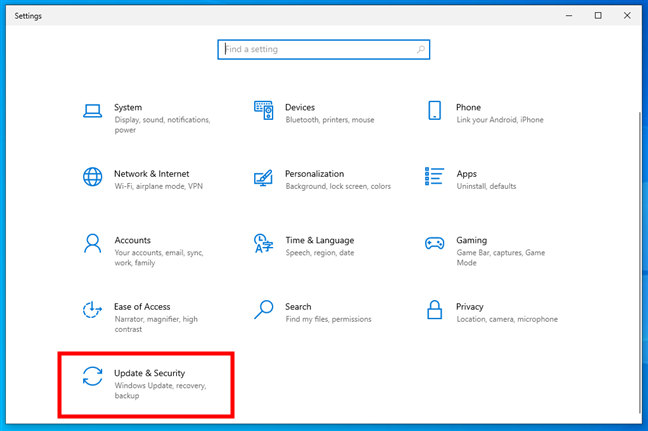
Di sebelah kanan tetingkap Tetapan, Windows 10 memaparkan seksyen yang dipanggil Reset PC ini, yang memberitahu anda bahawa”Jika PC anda tidak berjalan dengan baik, menetapkan semula ia mungkin membantu. Ini membolehkan anda memilih untuk menyimpan fail anda atau mengeluarkannya, dan kemudian memasang semula tingkap.”Inilah yang anda cari. Klik atau ketik butang Bermula.
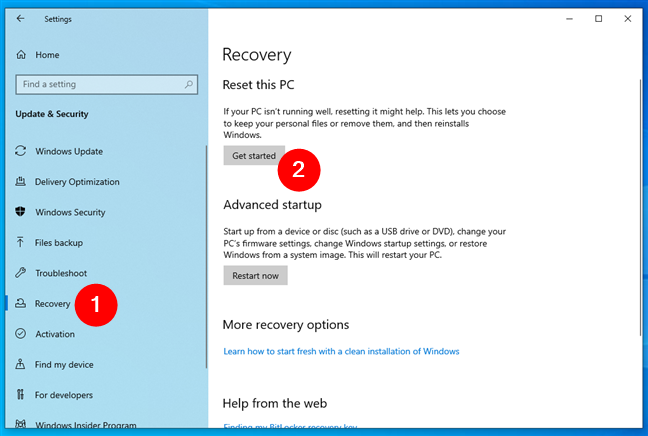
Kerana anda mahukan penetapan semula kilang, pilih”Keluarkan segala-galanya (membuang semua fail peribadi, aplikasi, dan tetapan anda).”
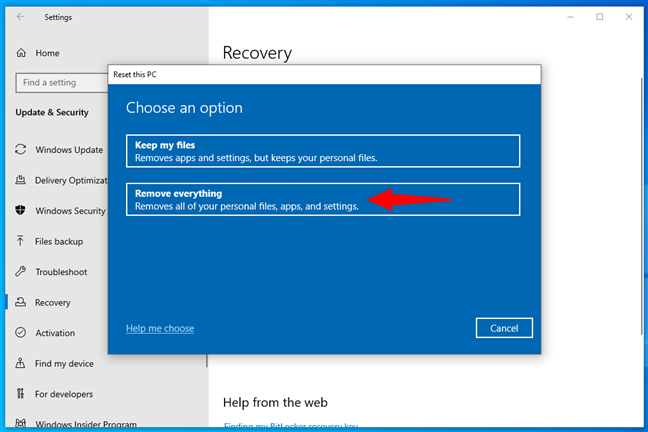
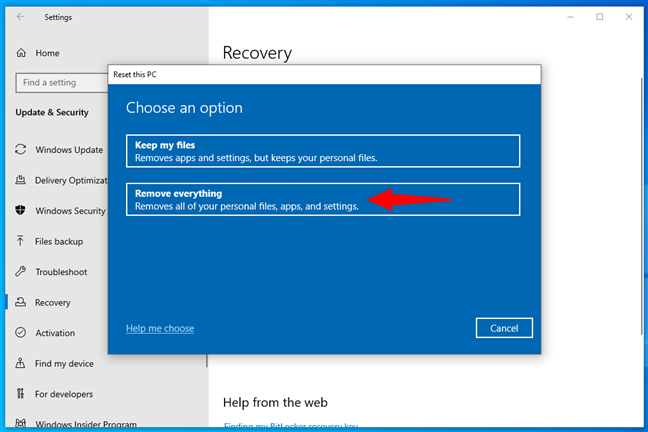
Untuk menetapkan semula Windows 10 sementara juga menyapu semua pemacu. Buat pilihan yang paling sesuai dengan keadaan anda.
Kemudian, Wizard”Tetapkan semula PC ini”bertanya”Bagaimana anda mahu memasang semula Windows?”. Pilih pilihan yang anda sukai:
Muat turun awan: Semasa tetapan semula, Windows 10 memuat turun fail yang diperlukan untuk memasang semula dari pelayan Microsoft’s Local Pemasaran semula: Windows 10 memasang semula sendiri menggunakan fail yang disimpan secara tempatan tanpa memuat turun apa-apa 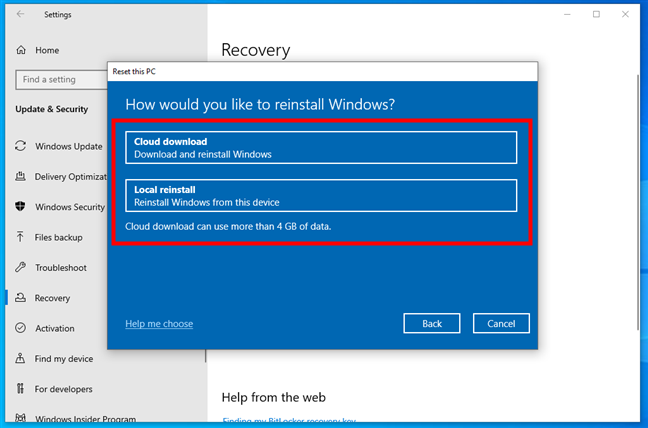
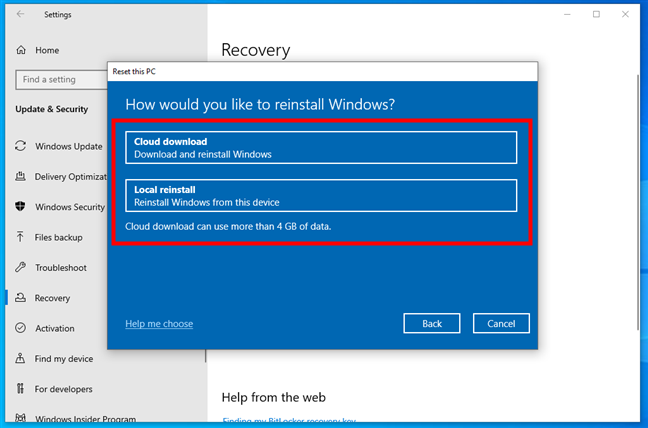 Secara lalai, Reset Kilang Windows 10 menyapu segala-galanya pada pemacu anda tetapi tidak membersihkannya sepenuhnya. Ini bermakna bahawa data lama pada mereka masih boleh diambil dengan bantuan aplikasi pemulihan data khusus. Jika anda menetapkan semula Windows 10 untuk memulakan segar, biarkan segala-galanya seperti itu dan teruskan dengan proses penetapan semula. Walau bagaimanapun, jika anda menjual PC anda atau memberikannya, anda mungkin juga mahu membersihkan pemacunya sepenuhnya. Untuk berbuat demikian, anda perlu menekan pautan Tetapan Perubahan. src=”https://www.digitalcitizen.life/wp-content/uploads/2024/05/win10_factory_reset-5.png”>
Secara lalai, Reset Kilang Windows 10 menyapu segala-galanya pada pemacu anda tetapi tidak membersihkannya sepenuhnya. Ini bermakna bahawa data lama pada mereka masih boleh diambil dengan bantuan aplikasi pemulihan data khusus. Jika anda menetapkan semula Windows 10 untuk memulakan segar, biarkan segala-galanya seperti itu dan teruskan dengan proses penetapan semula. Walau bagaimanapun, jika anda menjual PC anda atau memberikannya, anda mungkin juga mahu membersihkan pemacunya sepenuhnya. Untuk berbuat demikian, anda perlu menekan pautan Tetapan Perubahan. src=”https://www.digitalcitizen.life/wp-content/uploads/2024/05/win10_factory_reset-5.png”>
Tukar semasa Langkah Tetapan Pilih, dan kemudian tekan Sahkan. Kelemahan utama mengelap segala-galanya adalah bahawa Windows 10 mengambil lebih banyak masa untuk menetapkan semula PC anda.
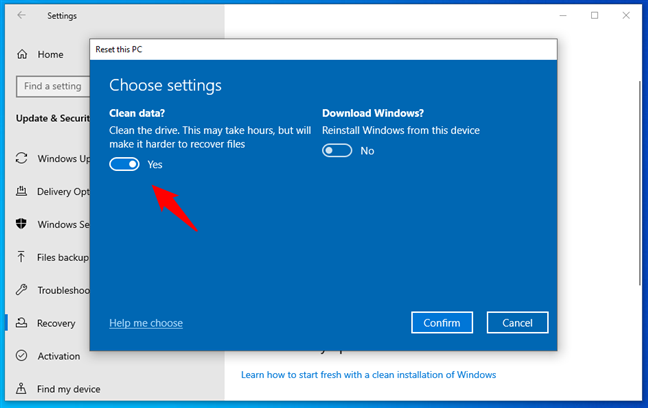
Semua fail peribadi dan akaun pengguna pada PC anda semua aplikasi dan program apa-apa perubahan yang dibuat pada tetapan
Jika anda masih yakin bahawa anda ingin menetapkan semula, klik atau ketik butang Reset. Walau bagaimanapun, ambil perhatian bahawa ini adalah masa terakhir anda boleh mengubah fikiran anda dan membatalkan prosesnya.
Kemudian, apabila ia selesai, ia secara automatik menghidupkan semula PC anda.
Bergantung pada konfigurasi perkakasan komputer anda, langkah ini mungkin mengambil masa yang lama. ketinggian=”486″src=”https://www.digitalcitizen.life/wp-content/uploads/2024/05/win10_factory_reset-9.png”>
ketinggian=”486″src=”https://windows.atsit.in/ms/wp-content/uploads/sites/18/2025/08/cara-menetapkan-semula-kilang-windows-10-dan-memadam-semuanya-5.png”> 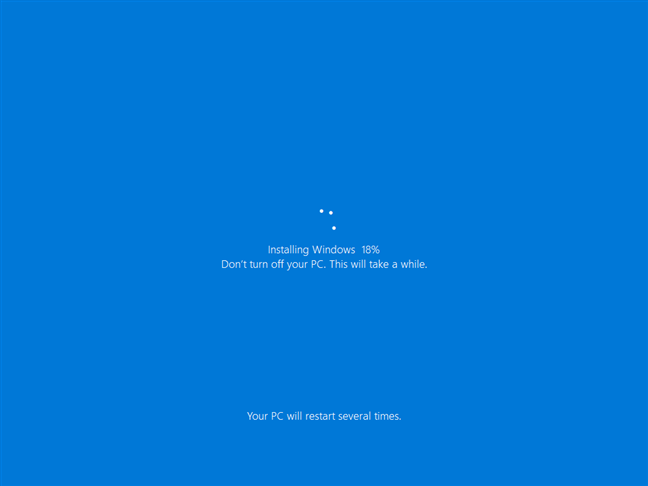
Anda perlu menetapkan perkara seperti susun atur bahasa dan papan kekunci dan membuat akaun pengguna, sama seperti pada PC baru dengan Windows 10 yang baru dipasang. Jika anda memerlukan bantuan dengan proses pemperibadian, baca cara memasang Windows 10, bermula dengan bahagian yang dinamakan”Cara Menyesuaikan Pemasangan Windows 10 anda (Langkah Persediaan).”
2. Cara menetapkan semula kilang Windows 10 dan lap semua data dari persekitaran pemulihan Windows
Apabila anda mengalami masalah boot atau log masuk ke Windows 10, kaedah ini untuk menetapkan semula kilang Windows 10 tanpa tetapan atau pembalakan boleh membantu. Berikut adalah cara memadam segala-galanya dari komputer anda kecuali Windows 10 menggunakan persekitaran pemulihan Windows:
Jika komputer anda tidak dapat mencapai skrin log masuk, ia harus secara automatik memasukkan mod pembaikan automatik Windows 10. Sebaik sahaja anda berada di sana, cuma perhatikan butang pilihan lanjutan dan klik atau ketiknya.
Tetapkan semula Windows 10 dengan papan kekunci anda. Begitu juga, anda boleh melakukan semua langkah seterusnya proses menggunakan papan kekunci anda.
src=”https://windows.atsit.in/ms/wp-content/uploads/sites/18/2025/08/cara-menetapkan-semula-kilang-windows-10-dan-memadam-semuanya-6.png”> 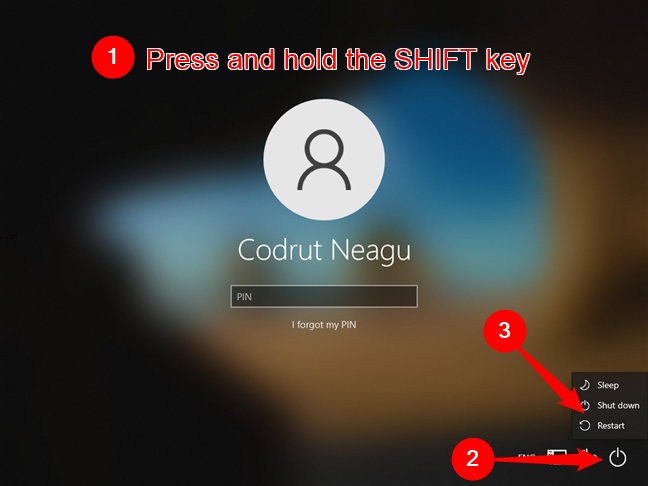 ketinggian=”486″src=”https://windows.atsit.in/ms/wp-content/uploads/sites/18/2025/08/cara-menetapkan-semula-kilang-windows-10-dan-memadam-semuanya-7.png”>
ketinggian=”486″src=”https://windows.atsit.in/ms/wp-content/uploads/sites/18/2025/08/cara-menetapkan-semula-kilang-windows-10-dan-memadam-semuanya-7.png”> 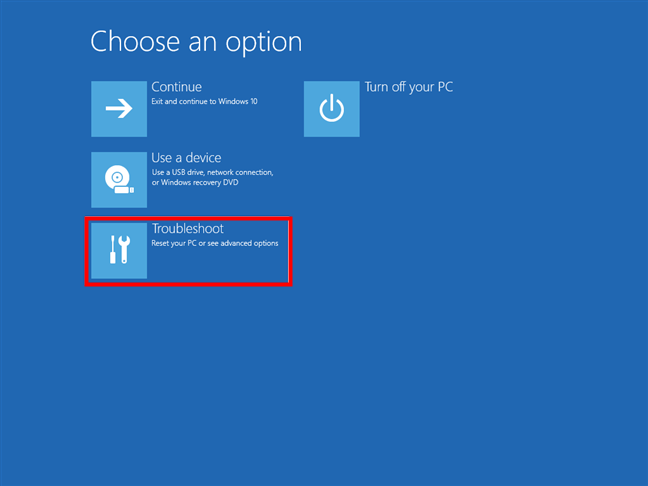
Pilih penyelesaian masalah untuk menetapkan semula pc anda
ketinggian=”486″src=”https://www.digitalcitizen.life/wp-content/uploads/2024/05/win10_factory_reset-14.png”> 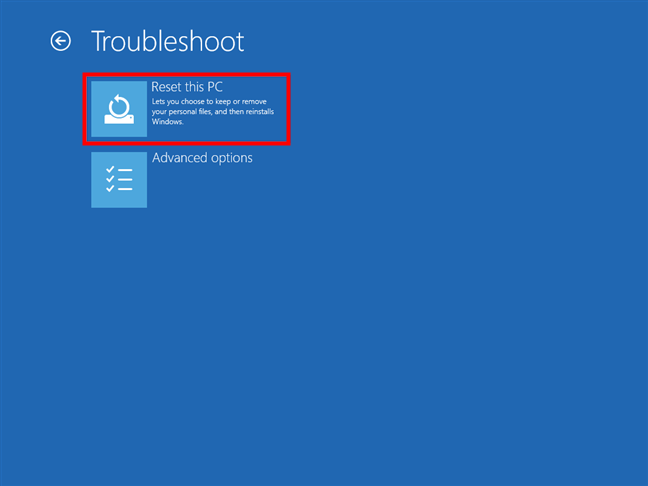 lebar=”648″ketinggian=”486″src=”https://www.digitalcitizen.life/wp-content/uploads/2024/05/win10_factory_reset-15.png”src=”https://www.digitalcitizen.life/wp-content/uploads/2024/05/win10_factory_reset-15.png”>
lebar=”648″ketinggian=”486″src=”https://www.digitalcitizen.life/wp-content/uploads/2024/05/win10_factory_reset-15.png”src=”https://www.digitalcitizen.life/wp-content/uploads/2024/05/win10_factory_reset-15.png”>
dipasang, atau anda lebih suka menghapuskan semua pemacu. Buat pilihan yang paling sesuai dengan keperluan anda. Kemudian, Windows 10 ingin tahu sama ada anda lebih suka memasangnya menggunakan muat turun awan atau kaedah pemasangan semula tempatan. Pilih mana-mana cara yang anda suka dengan mengklik atau mengetuk di atasnya.
Seterusnya, anda diminta untuk memutuskan sama ada anda mahu membersihkan pemacu selain mengeluarkan fail anda. Pembersihan memberikan lebih banyak keselamatan untuk kerahsiaan data anda, dan menjadikannya hampir mustahil bagi orang lain untuk memulihkan fail anda. Kelemahannya adalah masa yang lebih lama yang dibelanjakan oleh Windows 10 menetapkan semula PC anda. Apabila anda pasti keputusan anda, klik atau ketik pilihan yang anda sukai. ketinggian=”486″src=”https://www.digitalcitizen.life/wp-content/uploads/2024/05/win10_factory_reset-17.png”>
Walau bagaimanapun, ambil perhatian bahawa ini adalah momen terakhir apabila anda boleh mengubah fikiran anda dan membatalkan semula. ketinggian=”486″src=”https://www.digitalcitizen.life/wp-content/uploads/2024/05/win10_factory_reset-18.png”>
Bergantung pada perkakasan komputer anda, langkah ini mungkin mengambil sedikit masa.
ketinggian=”486″src=”https://windows.atsit.in/ms/wp-content/uploads/sites/18/2025/08/cara-menetapkan-semula-kilang-windows-10-dan-memadam-semuanya-8.png”> 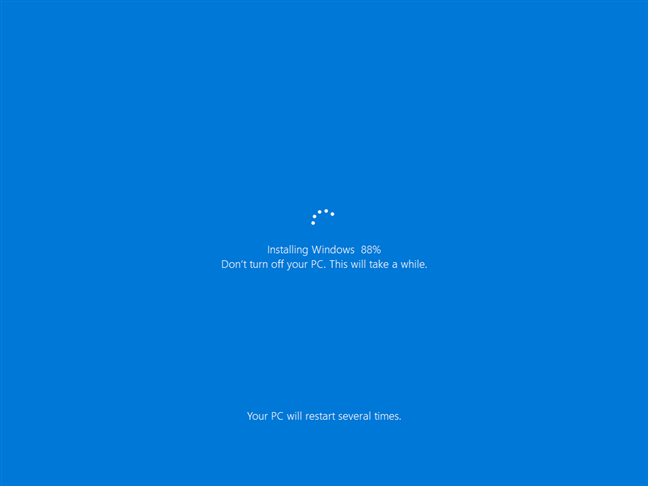
Tetapkan semula PC ini Langkah-langkah yang sama seperti yang diperlukan apabila melakukan pemasangan Windows 10.
Mengapa anda menetapkan semula kilang Windows 10?
Sebelum menutup tutorial ini, beritahu saya mengapa anda melakukan penetapan semula Windows 10 dan mengapa anda memilih untuk mengeluarkan segala-galanya daripadanya. Adakah kerana anda memutuskan untuk menjual PC anda atau memberikannya kepada orang lain? Atau adakah kerana anda dibombardir dengan kesilapan dan mengalami kemalangan sepanjang masa?
